
Microsoft Word, el procesador de texto más utilizado en el mundo, permite a sus usuarios crear documentos con información confidencial como proyectos, ideas personales o datos sensibles. Proteger este contenido se vuelve indispensable, especialmente si compartes tu computadora con otras personas.
Una solución sencilla y efectiva para evitar que ojos curiosos accedan a estos archivos es cifrarlos con contraseña. A continuación, te explicamos cómo hacerlo paso a paso, sus beneficios y cómo eliminar el cifrado si ya no es necesario.
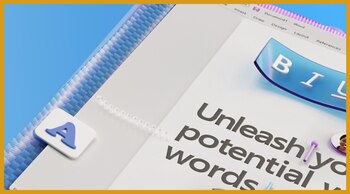
Cómo puedo cifrar un documento Word
Cifrar un archivo de Word es un procedimiento rápido que puedes realizar directamente desde el programa. Solo necesitas seguir estas instrucciones:
- Abre tu documento en Word: Asegúrate de que el archivo esté listo para ser protegido.
- Accede a la pestaña “Archivo”: Se encuentra en la esquina superior izquierda de la ventana del programa.
- Selecciona “Información”: Una vez en esta sección, verás una serie de opciones relacionadas con la seguridad del documento.
- Haz clic en “Proteger documento”: Aparecerá un menú desplegable con varias funciones de protección.
- Elige “Cifrar con contraseña”: Esta opción permite configurar una clave de acceso para el archivo.
- Crea una contraseña segura: Introduce una contraseña que puedas recordar. Recuerda que Word distingue entre mayúsculas y minúsculas, así que escríbela con cuidado.
- Confirma la contraseña: Para garantizar que no cometiste errores, deberás escribirla nuevamente.
- Guarda el archivo: Este paso asegura que los cambios surtan efecto. A partir de ahora, cada vez que alguien intente abrir el documento, deberá introducir la contraseña.
Qué debo tener en cuenta cuando cree la contraseña
- Crea una contraseña segura: Usa una combinación de letras, números y caracteres especiales.
- Almacénala en un lugar seguro: Puedes guardarla en un administrador de contraseñas o en una lista privada.
- Evita contraseñas predecibles: Usar nombres, fechas o palabras comunes puede facilitar su descifrado.
- Precaución: Word no puede recuperar contraseñas perdidas. Si olvidas la contraseña, no podrás acceder al archivo. Considera hacer una copia de seguridad.

El cifrado de documentos garantiza que solo las personas autorizadas puedan acceder a la información contenida. Al implementar una contraseña, el contenido del archivo queda protegido mediante un proceso que convierte los datos en ilegibles para quienes no tengan la clave correcta. Esto resulta fundamental para evitar fugas de información personal o corporativa y reducir riesgos de privacidad, especialmente si compartís un equipo de trabajo o tu computadora personal.
Además, el cifrado es particularmente útil en situaciones en las que trabajas con datos confidenciales, como planes estratégicos, contratos o información sensible que no debe ser accesible para terceros sin autorización.
¿Cómo eliminar el cifrado de un archivo Word?
Si ya no necesitas proteger el documento con contraseña, puedes eliminarla fácilmente:
- Abre el documento e ingresa la contraseña actual: Este paso es necesario para acceder al contenido.
- Repite los pasos hasta “Proteger documento” y “Cifrar con contraseña”: Visualizarás la clave configurada.
- Borra la contraseña: Simplemente elimina el texto en el cuadro de la contraseña y presiona “Aceptar”.
- Guarda el archivo: Los cambios quedarán aplicados y el documento será accesible sin necesidad de una clave.

Por qué es importante tener contraseñas en Word
El cifrado de documentos es una medida básica pero poderosa para quienes manejan información sensible en Word. En un mundo donde la privacidad digital está constantemente amenazada, aprovechar funciones como esta no solo protege tus datos, sino que también te brinda tranquilidad al saber que tu información está a salvo de accesos no deseados.
Implementar contraseñas fuertes y mantenerlas almacenadas en lugares seguros es clave para maximizar la eficacia de este método. Si aún no cifras tus documentos importantes, esta guía te ayudará a dar el primer paso para proteger tu contenido.
Últimas Noticias
Glosario de tecnología: el origen de la bombilla halógena
Con el paso de los años es cada vez más difícil imaginar la vida sin tecnología, por lo que es necesario saber más de ella

Guía práctica para limpiar de forma segura el interior de un CPU
Si no tiene experiencia en manipular componentes electrónicos, se recomienda acudir a un profesional para evitar daños por un manejo inadecuado

Apple prepara el lanzamiento de dos modelos de gafas IA que rivalizarán con los de Meta
Esta decisión responde a la creciente competencia en el sector y al objetivo de posicionarse frente a Meta

Microsoft nombra nuevo CEO de su división comercial para competir mejor en la carrera de la IA
Esta decisión permitirá que el CEO Satya Nadella se concentre en los aspectos técnicos y de innovación





